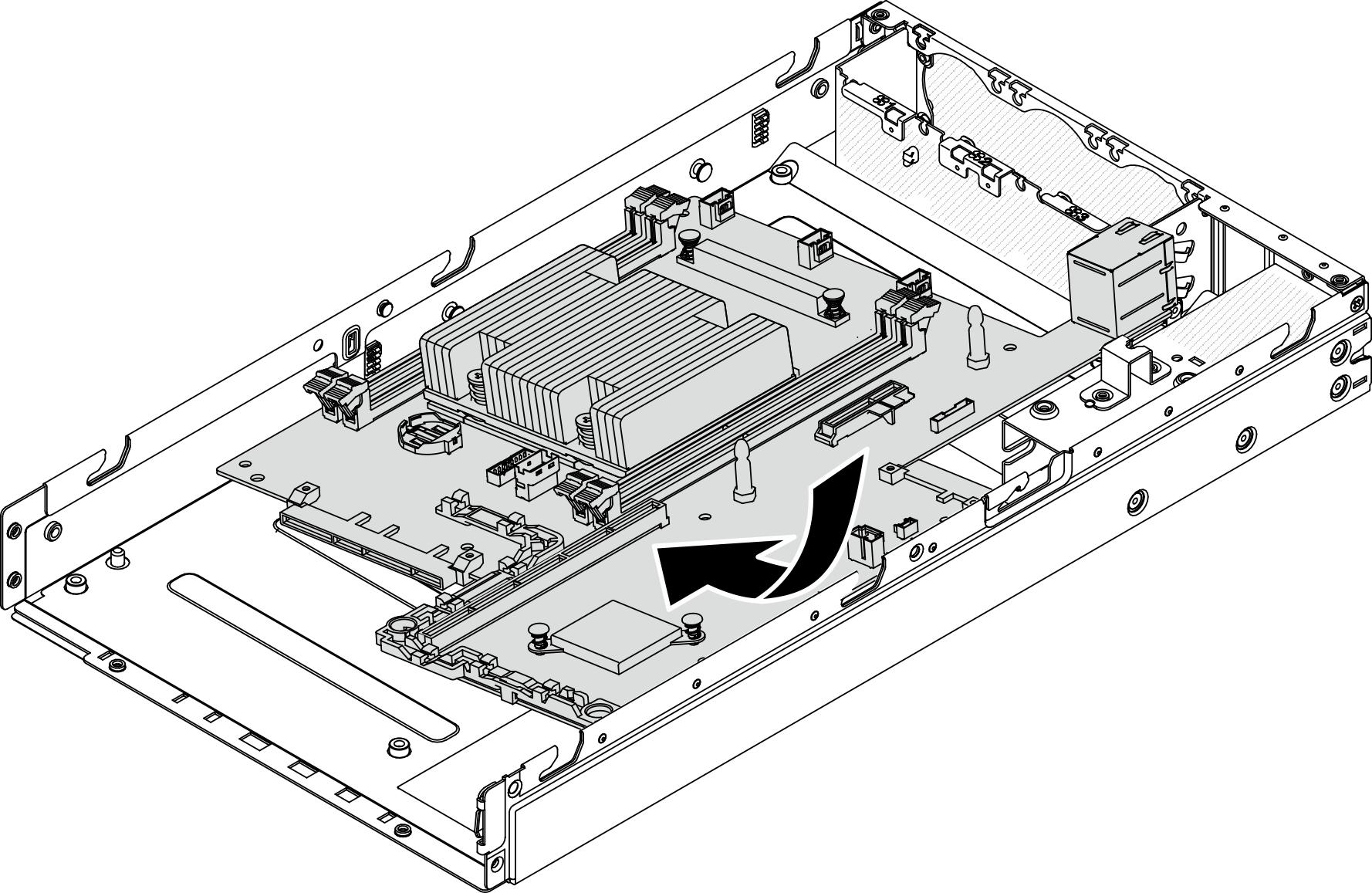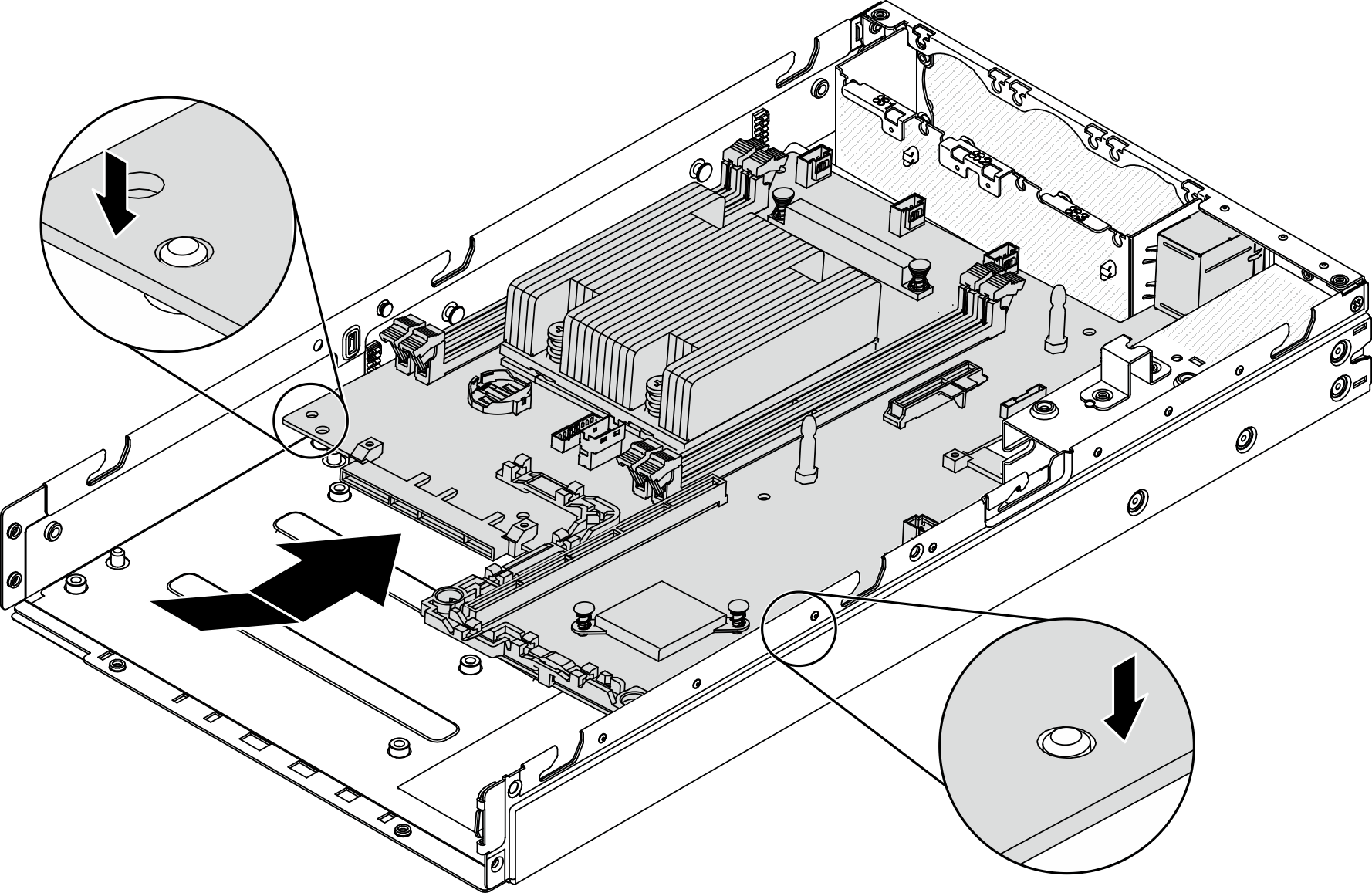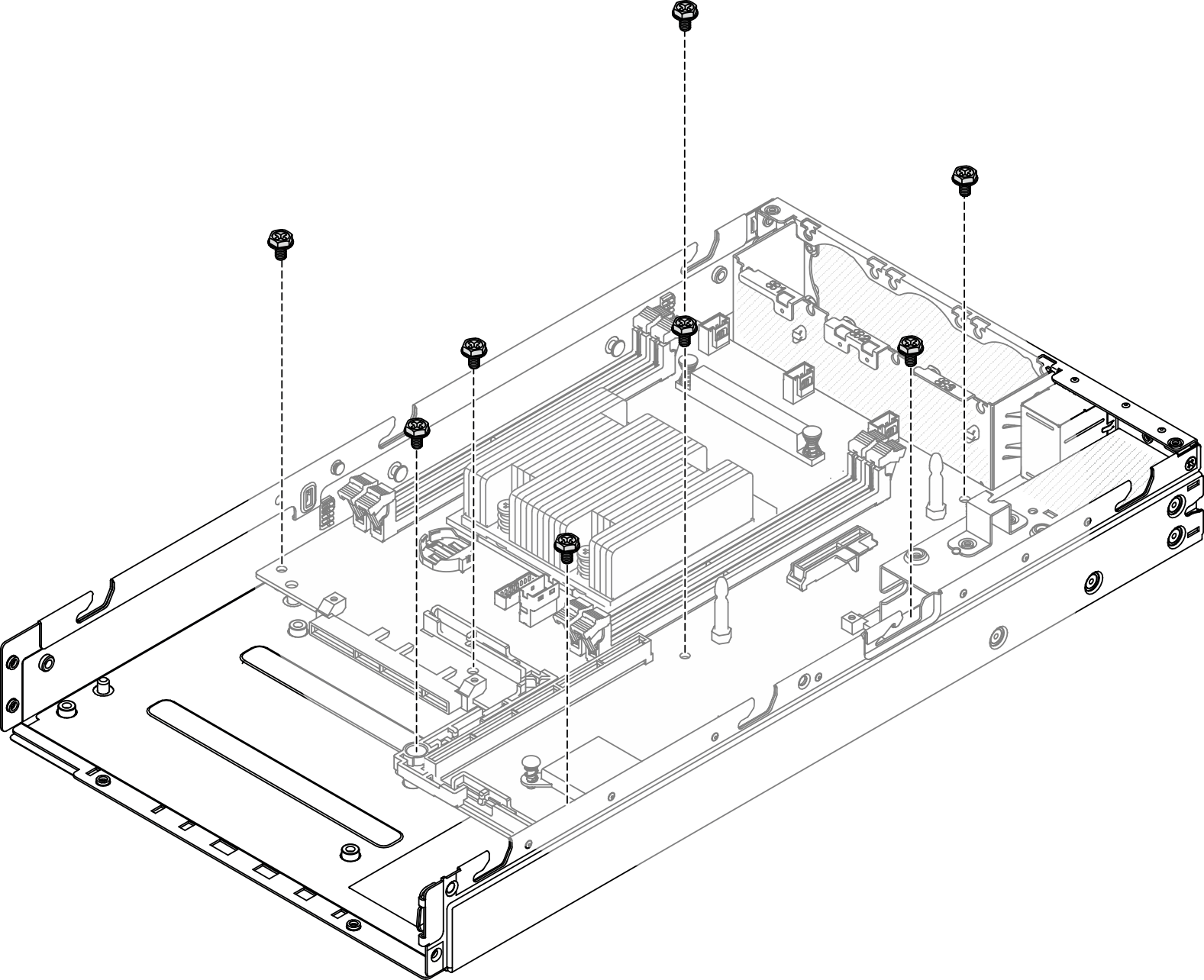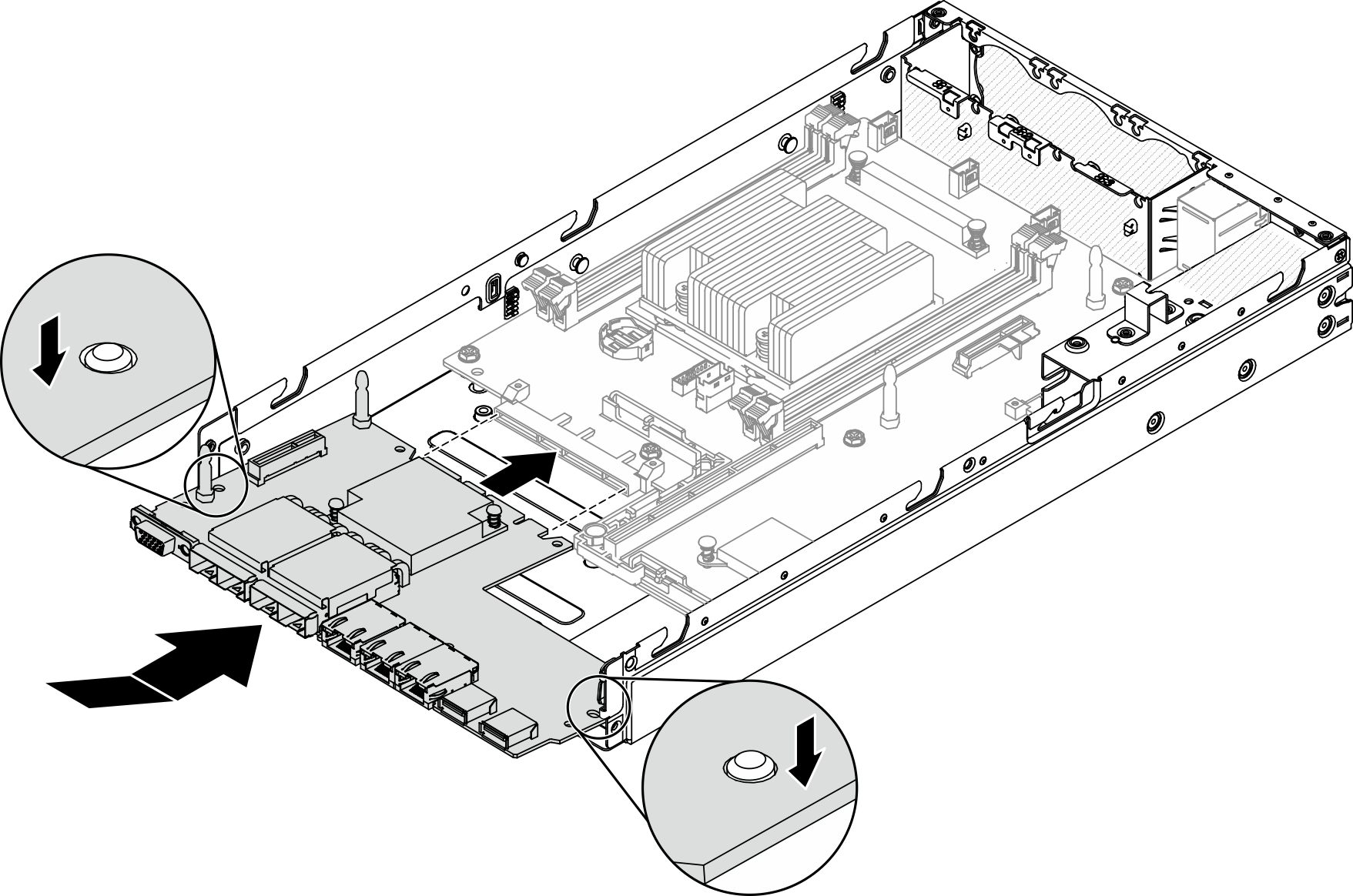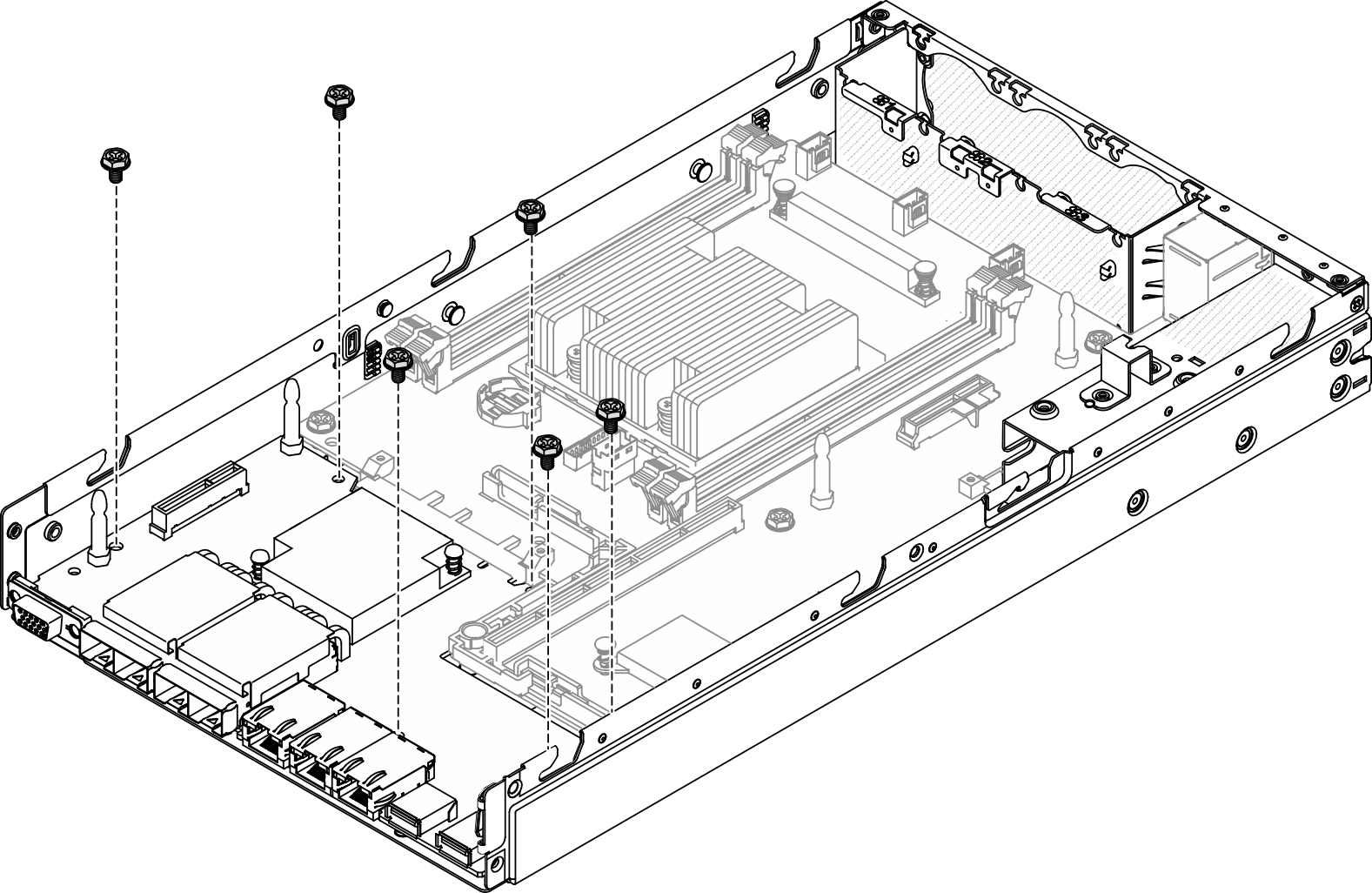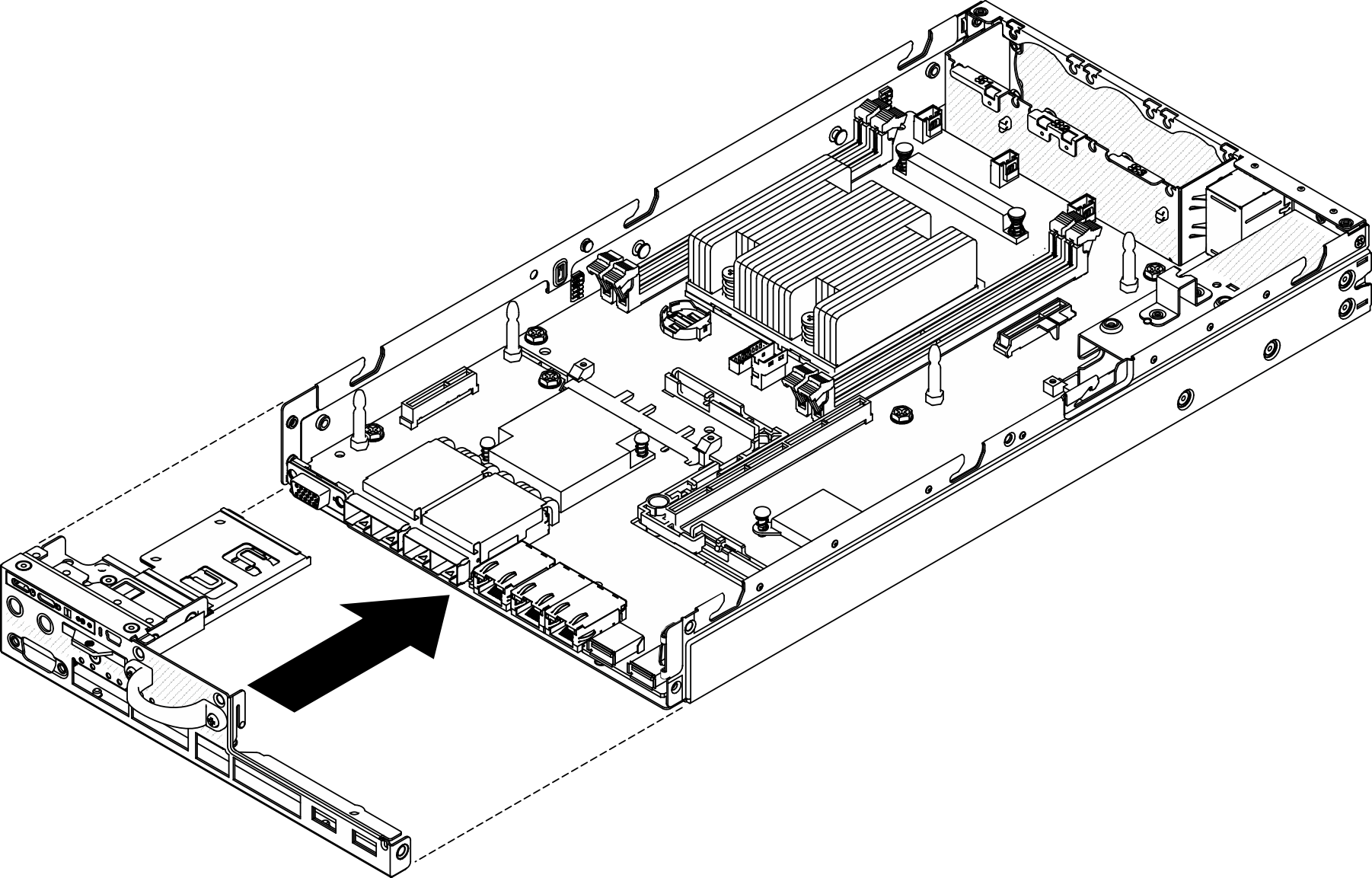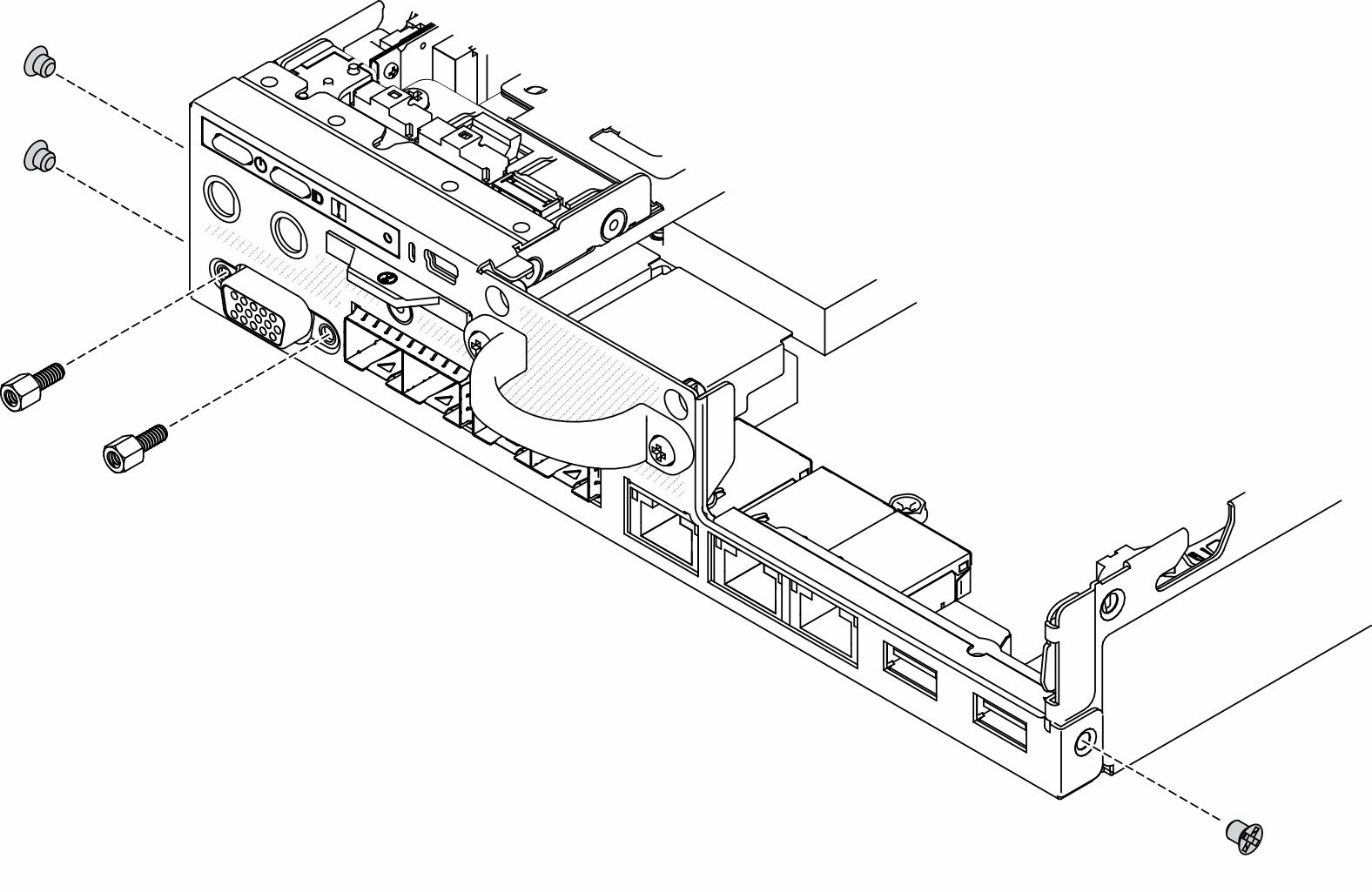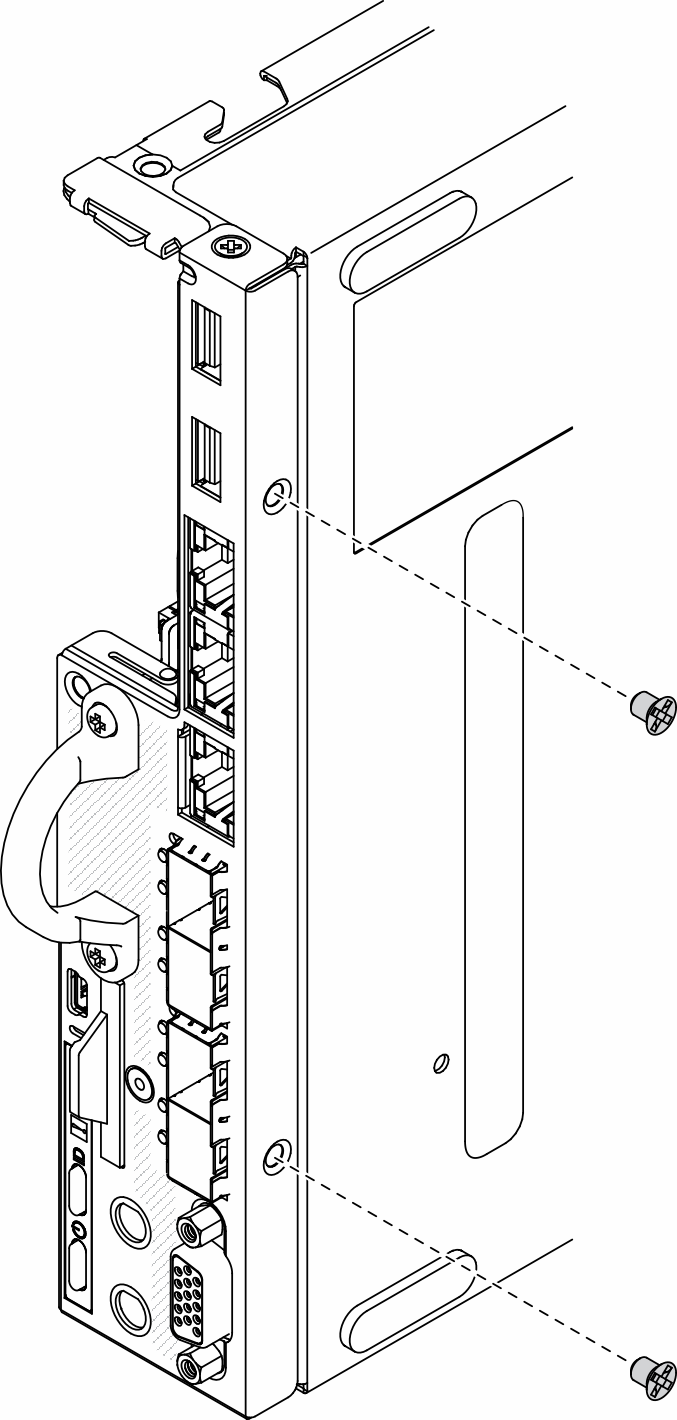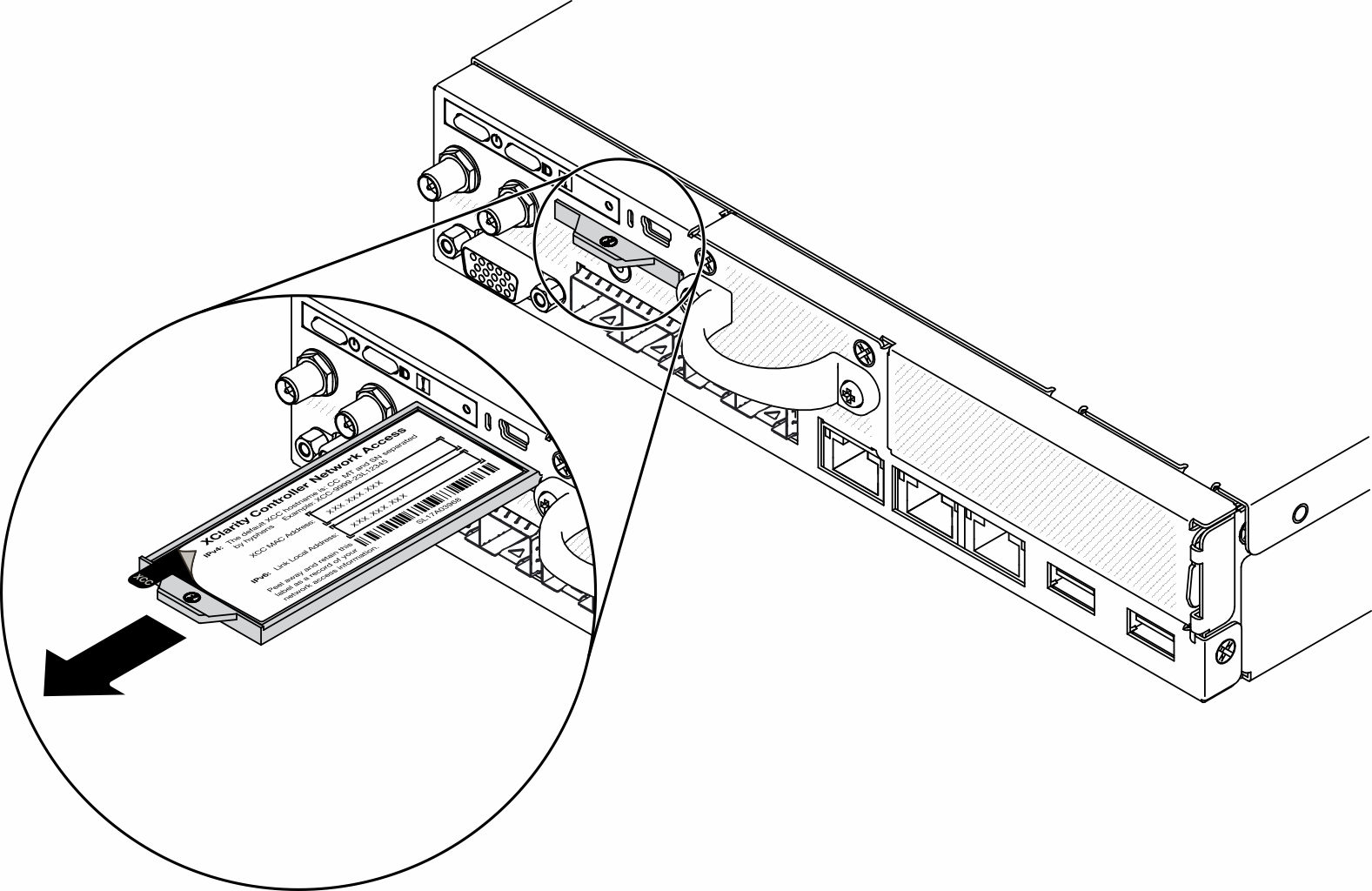Installazione dell'assieme della scheda di sistema
Utilizzare queste informazioni per installare l'assieme della scheda di sistema.
- Leggere le sezioni seguenti per operare in sicurezza.
Mettere in contatto l'involucro antistatico contenente il componente con qualsiasi superficie metallica non verniciata del server, quindi rimuoverlo dall'involucro e posizionarlo su una superficie antistatica.
Se sulla parte inferiore della batteria CMOS, installata nella scheda di sistema sostitutiva, è presente una linguetta isolante, rimuoverla.
Figura 1. Rimozione della linguetta isolante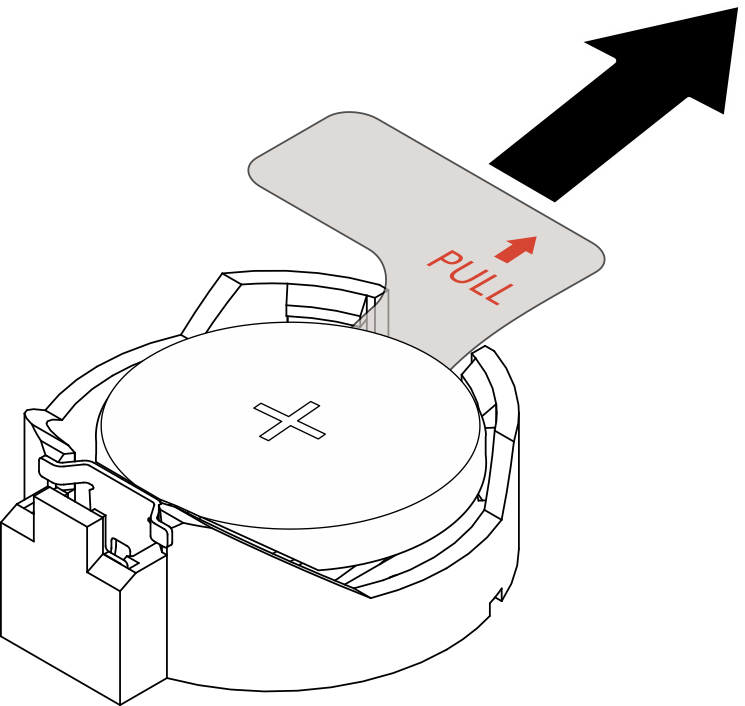
Procedura
Dopo avere installato la scheda di sistema, completare le seguenti operazioni:
Installare il coperchio superiore del server (vedere Installazione del coperchio superiore).
Installare il nodo, se necessario (vedere Installazione di un nodo).
Ricollegare i cavi di alimentazione e tutti i cavi esterni.
Riconfigurare il server e reimpostare la data e l'ora del sistema.
Aggiornamento del tipo di macchina e del numero di serie con il nuovo VPD (Vital Product Data). Utilizzare Lenovo XClarity Provisioning Manager per aggiornare il tipo di macchina e il numero di serie. Vedere Aggiornamento del tipo di macchina e del numero di serie.
NotaSe il nodo deve essere installato in un Enclosure E1 (1U a 2 nodi), modificare il VPD (Vital Product Data) per garantire il funzionamento corretto.Vedere Modifica della configurazione VPD per l'enclosure E1 (solo per tecnici qualificati).Se il server ha installato SED, ripristinare SED AK. Per ulteriori informazioni, vedere Backup della chiave di autenticazione dell'unità con crittografia automatica (SED AK).
Se necessario, recuperare la chiave FoD.
Aggiornare la chiave pubblica. Per ulteriori dettagli, consultare la sezione
Aggiornamento della chiave del dispositivo
della Guida per l'utente dell'applicazione ThinkShield Edge Mobile Management o della Guida per l'utente dell'applicazione Web ThinkShield Key Vault Portal in Sicurezza di ThinkEdge.Per ThinkSystem SE350 con Security Pack, riattivare il sistema. Per ulteriori informazioni, vedere Attivazione del sistema.
Abilitare il TPM. Vedere Abilitazione del TPM.
Facoltativo: abilitare l'avvio sicuro. Vedere Abilitazione dell'avvio sicuro UEFI.
Video dimostrativo